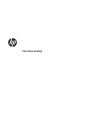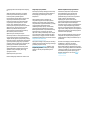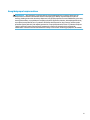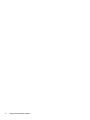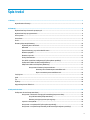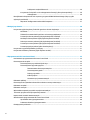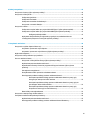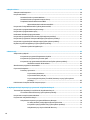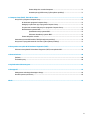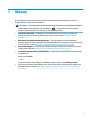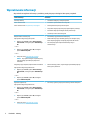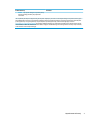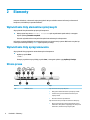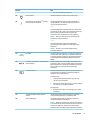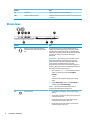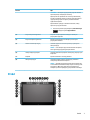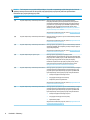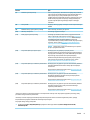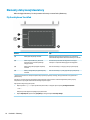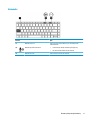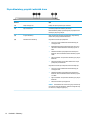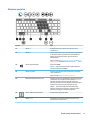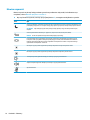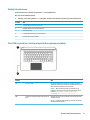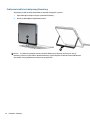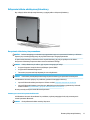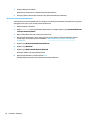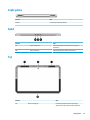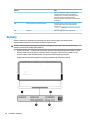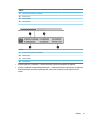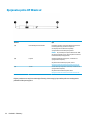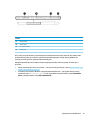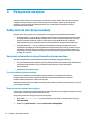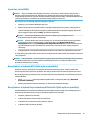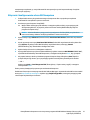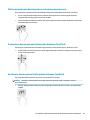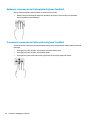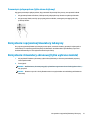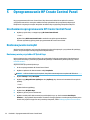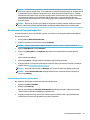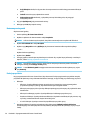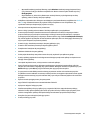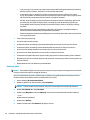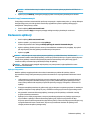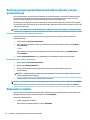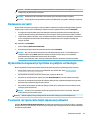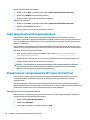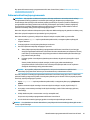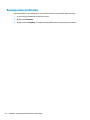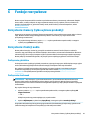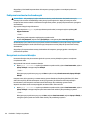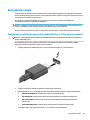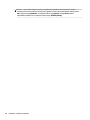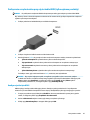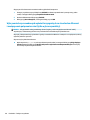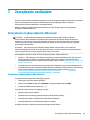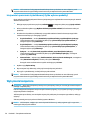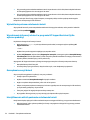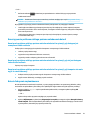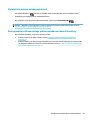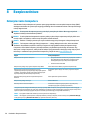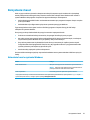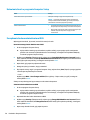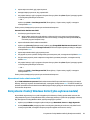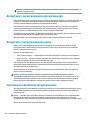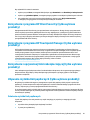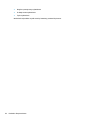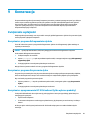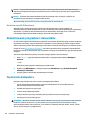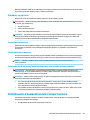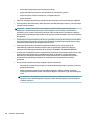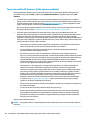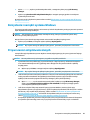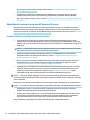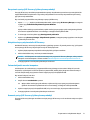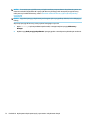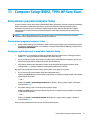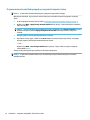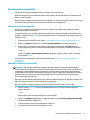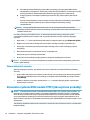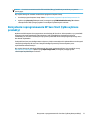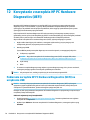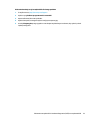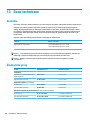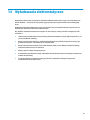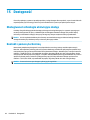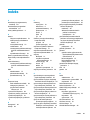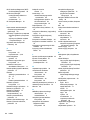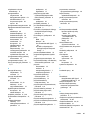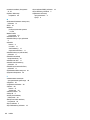Instrukcja obsługi

© Copyright 2017 HP Development Company,
L.P.
Adobe Photoshop i Illustrator są znakami
towarowymi lub zastrzeżonymi znakami
towarowymi rmy Adobe Systems
Incorporated w Stanach Zjednoczonych i/lub
innych krajach. Bluetooth jest znakiem
towarowym należącym do jego właściciela
i używanym przez rmę HP Inc. w ramach
licencji. Intel i Thunderbolt są znakami
towarowym rmy Intel Corporation w Stanach
Zjednoczonych i innych krajach. Cortana i
Windows są znakami towarowymi lub
zastrzeżonymi znakami towarowymi rmy
Microsoft Corporation w Stanach
Zjednoczonych i/lub innych krajach.
Informacje zawarte w niniejszym dokumencie
mogą zostać zmienione bez powiadomienia.
Jedyne warunki gwarancji na produkty i usługi
rmy HP są ujęte w odpowiednich informacjach
o gwarancji towarzyszących tym produktom
i usługom. Żadne z podanych tu informacji nie
powinny być uznawane za jakiekolwiek
gwarancje dodatkowe. Firma HP nie ponosi
odpowiedzialności za błędy techniczne lub
wydawnicze ani pominięcia, jakie mogą
wystąpić w tekście.
Wydanie pierwsze, lipiec 2017
Numer katalogowy dokumentu: 913263-241
Uwagi dotyczące produktu
W niniejszej instrukcji obsługi opisano funkcje
występujące w większości modeli. Niektóre z
funkcji mogą być niedostępne w danym
komputerze.
Nie wszystkie funkcje są dostępne we
wszystkich edycjach lub wersjach systemu
Windows. Aby możliwe było wykorzystanie
wszystkich funkcji systemu Windows, systemy
mogą wymagać uaktualnienia i/lub
oddzielnego zakupu sprzętu, sterowników,
oprogramowania lub aktualizacji systemu
BIOS. System Windows 10 jest aktualizowany
automatycznie, a funkcja ta jest zawsze
włączona. Instalacja aktualizacji może wiązać
się z pobieraniem opłat od dostawców usług
internetowych, mogą być również określane
dodatkowe wymagania w tym zakresie. Zobacz
http://www.microsoft.com.
Aby uzyskać dostęp do najnowszych instrukcji
obsługi lub podręczników dotyczących danego
produktu, przejdź do strony
http://www.hp.com/support. Wybierz opcję
Znajdź swój produkt, a następnie postępuj
zgodnie z instrukcjami wyświetlanymi na
ekranie.
Warunki użytkowania oprogramowania
Instalowanie, kopiowanie lub pobieranie
preinstalowanego na tym komputerze
oprogramowania bądź używanie go w
jakikolwiek inny sposób oznacza wyrażenie
zgody na objęcie zobowiązaniami
wynikającymi z postanowień Umowy
Licencyjnej Użytkownika Oprogramowania HP
(EULA). Jeżeli użytkownik nie akceptuje
warunków licencji, jedynym rozwiązaniem jest
zwrócenie całego nieużywanego produktu
(sprzętu i oprogramowania) do sprzedawcy w
ciągu 14 dni od daty zakupu w celu odzyskania
pełnej kwoty wydanej na jego zakup zgodnie z
zasadami zwrotu pieniędzy.
W celu uzyskania dodatkowych informacji lub
zażądania zwrotu pełnej kwoty wydanej na
zakup komputera należy skontaktować się ze
sprzedawcą.
Produkt nie obsługuje systemów Windows 8
lub Windows 7. Zgodnie z zasadami
świadczenia pomocy technicznej rmy
Microsoft rma HP nie zapewnia wsparcia dla
systemu operacyjnego Windows 8 ani Windows
7 dla tego produktu ani nie dostarcza żadnych
sterowników dla systemów operacyjnych
Windows 8 i Windows 7 na stronie http://
support.hp.com.

Uwagi dotyczące bezpieczeństwa
OSTRZEŻENIE! Aby zmniejszyć ryzyko oparzeń lub przegrzania komputera, nie należy umieszczać go
bezpośrednio na kolanach ani blokować otworów wentylacyjnych. Należy używać komputera tylko na
twardej, płaskiej powierzchni. Nie należy dopuszczać, aby przepływ powietrza został zablokowany przez inną
twardą powierzchnię, na przykład przez znajdującą się obok opcjonalną drukarkę, lub miękką powierzchnię,
na przykład przez poduszki, koce czy ubranie. Nie należy także dopuszczać, aby pracujący zasilacz prądu
przemiennego dotykał skóry lub miękkiej powierzchni, na przykład poduszek, koców czy ubrania. Komputer
i zasilacz spełniają ograniczenia dotyczące temperatury powierzchni dostępnych dla użytkownika,
zdeniowane w normie International Standard for Safety of Information Technology Equipment (IEC 60950).
iii

iv Uwagi dotyczące bezpieczeństwa

Spis treści
1 Witamy ......................................................................................................................................................... 1
Wyszukiwanie informacji ....................................................................................................................................... 2
2 Elementy ...................................................................................................................................................... 4
Wyświetlanie listy elementów sprzętowych ......................................................................................................... 4
Wyświetlanie listy oprogramowania ..................................................................................................................... 4
Strona prawa .......................................................................................................................................................... 4
Strona lewa ............................................................................................................................................................ 6
Przód ...................................................................................................................................................................... 7
Elementy dołączanej klawiatury ......................................................................................................................... 10
Płytka dotykowa TouchPad ............................................................................................................... 10
Wskaźniki ........................................................................................................................................... 11
Złącza klawiatury, przycisk i wskaźnik stanu ................................................................................... 12
Klawisze specjalne ............................................................................................................................ 13
Klawisze czynności ............................................................................................................................ 14
Skróty klawiaturowe ......................................................................................................................... 15
Port USB i czytnik kart inteligentnych (tylko wybrane produkty) .................................................... 15
Podłączanie tabletu do dołączanej klawiatury ................................................................................ 16
Odłączanie tabletu od dołączanej klawiatury .................................................................................. 17
Korzystanie z klawiatury bezprzewodowo .................................................................... 17
Automatyczne ustawianie parowania Bluetooth ......................................... 17
Ręczne ustawianie parowania Bluetooth ..................................................... 18
Część górna .......................................................................................................................................................... 19
Spód ..................................................................................................................................................................... 19
Tył ........................................................................................................................................................................ 19
Etykiety ................................................................................................................................................................ 20
Opcjonalne pióro HP ZBook x2 ............................................................................................................................ 22
3 Połączenia sieciowe ..................................................................................................................................... 24
Podłączanie do sieci bezprzewodowej ................................................................................................................ 24
Korzystanie z elementów sterujących komunikacją bezprzewodową ............................................. 24
Przycisk komunikacji bezprzewodowej .......................................................................... 24
Elementy sterujące systemu operacyjnego ................................................................... 24
Łączenie z siecią WLAN ..................................................................................................................... 25
Korzystanie z urządzenia GPS (tylko wybrane produkty) ................................................................ 25
Korzystanie z urządzeń bezprzewodowych Bluetooth (tylko wybrane produkty) .......................... 25
v

Podłączanie urządzeń Bluetooth .................................................................................... 26
Korzystanie z funkcji NFC w celu udostępniania informacji (tylko wybrane produkty) ................... 26
Udostępnianie ................................................................................................................. 26
Identykowanie komputera w sieci za pomocą programu HP MAC Address Manager (dotyczy tylko
wybranych produktów) ........................................................................................................................................ 26
Włączanie i kongurowanie adresu MAC komputera ....................................................................... 27
4 Nawigacja po ekranie ................................................................................................................................... 28
Korzystanie z płytki dotykowej TouchPad i gestów na ekranie dotykowym ...................................................... 28
Naciskanie ......................................................................................................................................... 28
Zbliżanie/rozsuwanie dwóch palców w celu zmiany powiększenia ................................................. 29
Przesunięcie dwoma palcami (tylko płytka dotykowa TouchPad) ................................................... 29
Naciśnięcie dwoma palcami (tylko płytka dotykowa TouchPad) ...................................................... 29
Dotknięcie czterema palcami (tylko płytka dotykowa TouchPad) ................................................... 30
Przesunięcie trzema palcami (tylko płytka dotykowa TouchPad) .................................................... 30
Przesunięcie jednym palcem (tylko ekran dotykowy) ...................................................................... 31
Korzystanie z opcjonalnej klawiatury lub myszy ................................................................................................ 31
Korzystanie z klawiatury ekranowej (tylko wybrane modele) ........................................................................... 31
5 Oprogramowanie HP Create Control Panel ..................................................................................................... 32
Uruchamianie oprogramowania HP Create Control Panel .................................................................................. 32
Dostosowywanie narzędzi .................................................................................................................................. 32
Dostosowywanie przycisków HP Quick Keys .................................................................................... 32
Dostosowywanie opcjonalnego pióra ............................................................................................... 33
Zaawansowane dostosowywanie pióra ......................................................................... 33
Dostosowywanie gumki .................................................................................................. 34
Funkcje przycisków ......................................................................................................... 34
Kalibracja pióra ............................................................................................................... 36
Ustawianie opcji zaawansowanych ................................................................................ 37
Dodawanie aplikacji ............................................................................................................................................. 37
Dostosowywanie wyświetlania kontrolek na ekranie w menu promieniowym ................................................. 38
Dodawanie urządzeń ........................................................................................................................................... 38
Dodawanie narzędzi ............................................................................................................................................ 39
Wyświetlanie mapowań przycisków na pulpicie wirtualnym ............................................................................. 39
Tworzenie i przywracanie kopii zapasowej ustawień ......................................................................................... 39
Importowanie ustawień zaawansowanych ......................................................................................................... 40
Aktualizowanie oprogramowania HP Create Control Panel ................................................................................ 40
Sprawdzanie wersji oprogramowania .............................................................................................. 40
Pobieranie aktualizacji oprogramowania ......................................................................................... 41
Rozwiązywanie problemów ................................................................................................................................. 42
vi

6 Funkcje rozrywkowe .................................................................................................................................... 43
Korzystanie z kamery (tylko wybrane produkty) ................................................................................................ 43
Korzystanie z funkcji audio .................................................................................................................................. 43
Podłączanie głośników ..................................................................................................................... 43
Podłączanie słuchawek ..................................................................................................................... 43
Podłączanie zestawów słuchawkowych ........................................................................................... 44
Korzystanie z ustawień dźwięku ....................................................................................................... 44
Korzystanie z wideo ............................................................................................................................................. 45
Podłączanie urządzeń wideo przy użyciu kabla USB Type-C (tylko wybrane modele) .................... 45
Podłączanie urządzeń wideo przy użyciu kabla HDMI (tylko wybrane produkty) ........................... 47
Konguracja dźwięku HDMI ............................................................................................ 47
Wykrywanie bezprzewodowych wyświetlaczy zgodnych ze standardem Miracast
i nawiązywanie połączenia z nimi (tylko wybrane produkty) ........................................................... 48
7 Zarządzanie zasilaniem ................................................................................................................................ 49
Korzystanie z trybów uśpienia i hibernacji .......................................................................................................... 49
Inicjowanie i opuszczanie trybu uśpienia ......................................................................................... 49
Inicjowanie i opuszczanie trybu hibernacji (tylko wybrane produkty) ............................................. 50
Wyłączanie komputera ........................................................................................................................................ 50
Korzystanie z ikony zasilania i opcji zasilania ..................................................................................................... 51
Praca na zasilaniu z baterii .................................................................................................................................. 51
Korzystanie z funkcji HP Fast Charge (tylko wybrane produkty) ..................................................... 51
Wyświetlanie poziomu naładowania baterii ..................................................................................... 52
Wyszukiwanie informacji o baterii w programie HP Support Assistant (tylko wybrane
produkty) ........................................................................................................................................... 52
Oszczędzanie energii baterii ............................................................................................................. 52
Identykowanie niskich poziomów naładowania baterii ................................................................. 52
Rozwiązywanie problemu niskiego poziomu naładowania baterii .................................................. 53
Rozwiązanie problemu niskiego poziomu naładowania baterii w sytuacji, gdy
dostępne jest zewnętrzne źródło zasilania ................................................................... 53
Rozwiązanie problemu niskiego poziomu naładowania baterii w sytuacji, gdy nie
jest dostępne żadne źródło zasilania ............................................................................. 53
Rozwiązanie problemu niskiego poziomu naładowania baterii w sytuacji, gdy
komputer nie może wyjść ze stanu hibernacji ............................................................... 53
Bateria fabrycznie zaplombowana ................................................................................................... 53
Korzystanie z zewnętrznego źródła zasilania .................................................................................................... 54
Zarządzanie zasilaniem dla podstawy klawiatury .............................................................................................. 54
Wyświetlanie poziomu naładowania baterii ..................................................................................... 55
Rozwiązywanie problemu niskiego poziomu naładowania baterii klawiatury ................................ 55
vii

8 Bezpieczeństwo ........................................................................................................................................... 56
Zabezpieczanie komputera ................................................................................................................................. 56
Korzystanie z haseł .............................................................................................................................................. 57
Ustawianie haseł w systemie Windows ............................................................................................ 57
Ustawianie haseł w programie Computer Setup .............................................................................. 58
Zarządzanie hasłem administratora BIOS ........................................................................................ 58
Wprowadzanie hasła administratora BIOS ..................................................................... 59
Korzystanie z funkcji Windows Hello (tylko wybrane modele) ........................................................................... 59
Korzystanie z oprogramowania antywirusowego .............................................................................................. 60
Korzystanie z oprogramowania zapory .............................................................................................................. 60
Instalowanie aktualizacji oprogramowania ........................................................................................................ 60
Korzystanie z programu HP Client Security (tylko wybrane produkty) .............................................................. 61
Korzystanie z programu HP Touchpoint Manager (tylko wybrane produkty) .................................................... 61
Korzystanie z opcjonalnej linki zabezpieczającej (tylko wybrane produkty) ..................................................... 61
Używanie czytnika linii papilarnych (tylko wybrane produkty) .......................................................................... 61
Położenie czytnika linii papilarnych ................................................................................................. 61
9 Konserwacja ................................................................................................................................................ 63
Zwiększanie wydajności ...................................................................................................................................... 63
Korzystanie z programu Defragmentator dysków ........................................................................... 63
Korzystanie z programu Oczyszczanie dysku .................................................................................. 63
Korzystanie z oprogramowania HP 3D DriveGuard (tylko wybrane produkty) ................................ 63
Określanie stanu HP 3D DriveGuard ............................................................................... 64
Aktualizowanie programów i sterowników ......................................................................................................... 64
Czyszczenie komputera ....................................................................................................................................... 64
Procedury czyszczenia ...................................................................................................................... 65
Czyszczenie wyświetlacza .............................................................................................. 65
Czyszczenie boków i pokrywy ........................................................................................ 65
Czyszczenie płytki dotykowej TouchPad, klawiatury i myszy (tylko wybrane
produkty) ......................................................................................................................... 65
Podróżowanie z komputerem lub transport sprzętu .......................................................................................... 65
10 Wykonywanie kopii zapasowych, przywracanie i odzyskiwanie danych .......................................................... 67
Tworzenie kopii zapasowych i nośników do odzyskiwania danych .................................................................... 67
Tworzenie nośnika HP Recovery (tylko wybrane produkty) ............................................................. 68
Korzystanie z narzędzi systemu Windows .......................................................................................................... 69
Przywracanie i odzyskiwanie danych .................................................................................................................. 69
Odzyskiwanie za pomocą programu HP Recovery Manager ............................................................ 70
Co należy wiedzieć przed podjęciem pierwszych kroków .............................................. 70
Korzystanie z partycji HP Recovery (tylko wybrane produkty) ...................................... 71
Odzyskiwanie przy użyciu nośnika HP Recovery ............................................................ 71
viii

Zmiana kolejności rozruchu komputera ......................................................................... 71
Usuwanie partycji HP Recovery (tylko wybrane produkty) ............................................ 71
11 Computer Setup (BIOS), TPM i HP Sure Start ................................................................................................. 73
Korzystanie z programu Computer Setup ........................................................................................................... 73
Uruchamianie programu Computer Setup ........................................................................................ 73
Nawigacja i wybieranie opcji w programie Computer Setup ............................................................ 73
Przywracanie ustawień fabrycznych w programie Computer Setup ............................................... 74
Aktualizowanie systemu BIOS ........................................................................................................... 75
Sprawdzanie wersji systemu BIOS .................................................................................. 75
Pobieranie aktualizacji systemu BIOS ............................................................................ 75
Zmiana kolejności rozruchu .............................................................................................................. 76
Ustawienia systemu BIOS modułu TPM (tylko wybrane produkty) .................................................................... 76
Korzystanie z oprogramowania HP Sure Start (tylko wybrane produkty) ......................................................... 77
12 Korzystanie z narzędzia HP PC Hardware Diagnostics (UEFI) .......................................................................... 78
Pobieranie narzędzia HP PC Hardware Diagnostics (UEFI) na urządzenie USB .................................................. 78
13 Dane techniczne ........................................................................................................................................ 80
Zasilanie ............................................................................................................................................................... 80
Środowisko pracy ................................................................................................................................................ 80
14 Wyładowania elektrostatyczne ................................................................................................................... 81
15 Dostępność ............................................................................................................................................... 82
Obsługiwane technologie ułatwiające dostęp .................................................................................................... 82
Kontakt z pomocą techniczną ............................................................................................................................. 82
Indeks ............................................................................................................................................................ 83
ix

x

1 Witamy
W celu najlepszego wykorzystania swojego zakupu zalecamy wykonanie następujących czynności po
skongurowaniu i zarejestrowaniu komputera:
●
WSKAZÓWKA: Aby szybko powrócić do ekranu startowego komputera z otwartej aplikacji lub pulpitu
systemu Windows, naciśnij klawisz systemu Windows na klawiaturze. Ponowne naciśnięcie
klawisza systemu Windows spowoduje powrót do poprzedniego ekranu.
●
Połączenie z Internetem — skonguruj sieć przewodową lub bezprzewodową, aby można było
połączyć się z Internetem. Aby uzyskać więcej informacji, zobacz rozdział Połączenia sieciowe
na stronie 24.
●
Aktualizacja oprogramowania antywirusowego — ochrona komputera przed uszkodzeniami
powodowanymi przez wirusy. Oprogramowanie jest preinstalowane na komputerze. Aby uzyskać więcej
informacji, zobacz rozdział Korzystanie z oprogramowania antywirusowego na stronie 60.
●
Poznawanie komputera — zapoznaj się z funkcjami komputera. Dodatkowe informacje na ten temat
znajdują się w rozdziałach Elementy na stronie 4 i Nawigacja po ekranie na stronie 28.
●
Poznawanie zainstalowanego oprogramowania — przejrzyj listę oprogramowania preinstalowanego
na komputerze.
Wybierz przycisk Start.
— lub —
Prawym przyciskiem myszy kliknij przycisk Start, a następnie wybierz opcję Aplikacje i funkcje.
●
Utwórz kopię zapasową dysku twardego przez utworzenie dysków do odzyskiwania lub napędu ash
odzyskiwania danych. Zobacz Wykonywanie kopii zapasowych, przywracanie i odzyskiwanie danych
na stronie 67.
1

Wyszukiwanie informacji
Aby znaleźć szczegółowe informacje o produkcie, porady dotyczące obsługi itd. skorzystaj z tej tabeli.
Źródło informacji Zawartość
Instrukcja instalacji
●
Omówienie konguracji i funkcji komputera
Pomoc techniczna HP
Pomoc techniczna HP: http://www.hp.com/support.
●
Czat online z pracownikiem technicznym HP
●
Numery telefonów pomocy technicznej HP
●
Filmy wideo dotyczące wymiany części (tylko wybrane produkty)
●
Przewodniki dotyczące obsługi serwisowej i konserwacji
●
Lokalizacje centrum serwisowego HP
Bezpieczeństwo i komfort pracy
Aby uzyskać dostęp do tego podręcznika:
▲ Wybierz przycisk Start, wybierz Pomoc i obsługa
techniczna HP, a następnie wybierz Dokumentacja
HP.
— lub —
▲ Wybierz przycisk Start, wybierz HP, a następnie
wybierz Dokumentacja HP.
— lub —
▲ Przejdź na stronę http://www.hp.com/ergo.
WAŻNE: Aby uzyskać dostęp do najnowszej wersji
instrukcji obsługi, potrzebne jest połączenie z
Internetem.
●
Prawidłowe przygotowanie stanowiska pracy
●
Wskazówki dotyczące prawidłowej postawy oraz nawyków pracy,
które zwiększają wygodę i zmniejszają zagrożenie dla zdrowia
●
Informacje dotyczące bezpieczeństwa elektrycznego i
mechanicznego
Uwagi dotyczące przepisów, bezpieczeństwa i środowiska
Aby uzyskać dostęp do tego dokumentu:
▲ Wybierz przycisk Start, wybierz Pomoc i obsługa
techniczna HP, a następnie wybierz Dokumentacja
HP.
— lub —
▲ Wybierz przycisk Start, wybierz HP, a następnie
wybierz Dokumentacja HP.
●
Ważne informacje prawne, w tym dotyczące prawidłowej utylizacji
baterii, jeśli są konieczne.
Ograniczona gwarancja*
Aby uzyskać dostęp do tego dokumentu:
▲ Wybierz przycisk Start, wybierz Pomoc i obsługa
techniczna HP, a następnie wybierz Dokumentacja
HP.
— lub —
▲ Wybierz przycisk Start, wybierz HP, a następnie
wybierz Dokumentacja HP.
— lub —
▲ Przejdź na stronę http://www.hp.com/go/
orderdocuments.
●
Informacje o gwarancji dotyczące konkretnego modelu komputera
2 Rozdział 1 Witamy

Źródło informacji Zawartość
WAŻNE: Aby uzyskać dostęp do najnowszej wersji
instrukcji obsługi, potrzebne jest połączenie z
Internetem.
*Do urządzenia jest dołączona Ograniczona gwarancja HP. Znajduje się ona razem z instrukcjami obsługi w urządzeniu i/lub na płycie
CD lub DVD dostarczonej wraz z urządzeniem. W niektórych krajach lub regionach gwarancja może być dostarczana przez rmę HP w
postaci papierowej. Tam, gdzie gwarancja nie jest dołączona w postaci papierowej, można zamówić jej kopię na stronie
http://www.hp.com/go/orderdocuments. W sprawie produktów zakupionych w regionie Azja-Pacyk można napisać do rmy HP pod
adresem POD, P.O. Box 161, Kitchener Road Post Oice, Singapore 912006. Należy podać nazwę produktu oraz swoje imię i nazwisko,
numer telefonu i adres korespondencyjny.
Wyszukiwanie informacji 3

2 Elementy
Komputer składa się z elementów najwyższej jakości. W tym rozdziale zawarto informacji o elementach
komputera, ich lokalizacji i sposobie działania.
Wyświetlanie listy elementów sprzętowych
Aby wyświetlić listę elementów sprzętowych komputera:
▲
Należy wpisać wyrażenie menedżer urządzeń w pole wyszukiwania paska zadań, a następnie
wybrać aplikację
Menedżer urządzeń.
Zostanie wyświetlona lista wszystkich urządzeń zainstalowanych w komputerze.
Informacje na temat składników sprzętowych systemu oraz numer wersji systemu BIOS można uzyskać po
naciśnięciu kombinacji klawiszy fn+esc (tylko wybrane produkty).
Wyświetlanie listy oprogramowania
Aby wyświetlić listę programów zainstalowanych na komputerze:
▲
Wybierz przycisk Start.
— lub —
Prawym przyciskiem myszy kliknij przycisk Start, a następnie wybierz opcję Aplikacje i funkcje.
Strona prawa
Element Opis
(1) Wskaźnik baterii Gdy zasilanie sieciowe jest podłączone:
●
Biały: poziom naładowania baterii jest większy niż 90%.
●
Pomarańczowy: poziom naładowania baterii wynosi
między 0 a 90%.
●
Nie świeci: bateria nie jest ładowana.
Gdy zasilanie sieciowe jest odłączone (bateria nie ładuje się):
●
Miga na pomarańczowo: bateria osiągnęła niski poziom
naładowania. Kiedy bateria osiąga krytycznie niski poziom
naładowania, wskaźnik zaczyna migać szybko.
4 Rozdział 2 Elementy

Element Opis
●
Nie świeci: bateria nie jest ładowana.
(2) Złącze zasilania Umożliwia podłączenie zasilacza prądu przemiennego.
(3)
Porty USB Type-C i Thunderbolt
TM
z obsługą
funkcji HP Sleep and Charge (2)
Umożliwia podłączenie zasilacza prądu przemiennego ze
złączem USB typu C, aby zapewnić zasilanie komputera i, w
razie potrzeby, ładowanie baterii.
— i —
Umożliwia podłączenie i ładowanie większości urządzeń USB
wyposażonych w złącze Type-C, takich jak telefon komórkowy,
aparat, opaska typu activity tracker lub zegarek typu
smartwatch, oraz przesyłanie danych z dużą prędkością.
UWAGA: W tym celu może być konieczne użycie kabli lub
adapterów (do nabycia oddzielnie).
— i —
Umożliwia podłączenie urządzenia wyświetlającego
wyposażonego w złącze USB Type-C, zapewniając wyjście
DisplayPort.
UWAGA: Komputer może również obsługiwać stację
dokowania Thunderbolt.
(4) Port HDMI Umożliwia połączenie komputera z opcjonalnym urządzeniem
audio lub wideo, takim jak telewizor o wysokiej rozdzielczości,
z dowolnym zgodnym urządzeniem cyfrowym lub audio albo z
szybkim urządzeniem High Denition Multimedia Interface
(HDMI).
(5) Port USB 3.x SuperSpeed z obsługą funkcji HP
Sleep and Charge
Umożliwia podłączanie urządzeń USB, przesył danych z dużą
szybkością, a także, nawet w przypadku wyłączenia komputera,
ładowanie większości urządzeń, takich jak telefon komórkowy,
aparat, opaska typu activity tracker lub zegarek typu
smartwatch.
(6) Czytnik kart pamięci Umożliwia odczytanie opcjonalnych kart pamięci służących do
przechowywania, udostępniania i uzyskiwania dostępu do
informacji oraz do zarządzania nimi.
Aby włożyć kartę:
1. Trzymając kartę cyfrową etykietą do góry, skieruj ją
złączem w stronę komputera.
2. Włóż kartę do czytnika kart pamięci, a następnie wciśnij ją,
aż zostanie w nim prawidłowo osadzona.
Aby wyjąć kartę:
▲ Wciśnij kartę do środka, a następnie wyjmij ją z czytnika
kart pamięci.
(7) Czytnik linii papilarnych (tylko wybrane
modele)
Umożliwia logowanie do systemu Windows® na podstawie
rozpoznania linii papilarnych, a nie podanego hasła.
(8) Otwory wentylacyjne Umożliwiają dopływ powietrza zapewniający chłodzenie
wewnętrznych elementów komputera.
UWAGA: Wentylator komputera jest włączany automatycznie
w celu chłodzenia elementów wewnętrznych i ich ochrony przed
przegrzaniem. Włączanie i wyłączanie się wewnętrznego
wentylatora podczas zwykłej pracy jest zjawiskiem normalnym.
Strona prawa 5

Element Opis
(9) Podpórka Zapewnia stabilność i różne kąty widzenia.
(10) Uchwyt dostępowy podpórki Umożliwia podniesienie podpórki i odsunięcie jej od tylnej części
komputera.
Strona lewa
Element Opis
(1) Gniazdo wyjściowe audio (słuchawkowe)/
wejściowe audio (mikrofonowe) typu combo
jack
Umożliwia podłączenie opcjonalnych głośników stereo ze
wzmacniaczem, słuchawek nausznych, dousznych, zestawu
słuchawkowego lub kabla audio telewizora. Umożliwia także
podłączenie opcjonalnego mikrofonu zestawu słuchawkowego.
To gniazdo nie obsługuje opcjonalnych niezależnych
mikrofonów.
OSTRZEŻENIE! Aby zmniejszyć ryzyko uszkodzenia słuchu,
przed założeniem słuchawek nausznych, dousznych lub
zestawu słuchawkowego należy odpowiednio dostosować
poziom głośności. Dodatkowe informacje na temat
bezpieczeństwa można znaleźć w podręczniku Uregulowania
prawne, przepisy bezpieczeństwa i wymagania środowiskowe.
Aby uzyskać dostęp do tego podręcznika:
1. Wpisz wyrażenie support w polu wyszukiwania paska
zadań, a następnie wybierz aplikację HP Support
Assistant.
— lub —
Kliknij ikonę znaku zapytania znajdującą się na pasku
zadań.
2. Wybierz Mój komputer, wybierz kartę Specykacje, a
następnie wybierz Instrukcje obsługi.
UWAGA: Gdy do gniazda słuchawek podłączone jest
urządzenie, głośniki komputera są wyłączone.
(2) Przycisk zasilania
●
Gdy komputer jest wyłączony, naciśnij przycisk, aby go
włączyć.
●
Gdy komputer jest włączony, krótko naciśnij przycisk, aby
uruchomić tryb uśpienia.
●
Gdy komputer znajduje się w trybie uśpienia, krótko
naciśnij przycisk, aby wyjść z tego trybu.
●
Gdy komputer jest w trybie hibernacji, krótko naciśnij
przycisk, aby wyjść z tego trybu.
6 Rozdział 2 Elementy

Element Opis
OSTROŻNIE: Naciśnięcie i przytrzymanie przycisku zasilania
spowoduje utratę niezapisanych informacji.
Gdy komputer nie odpowiada i nie można użyć standardowej
procedury zamykania systemu, naciśnięcie przycisku zasilania
i przytrzymanie go przez co najmniej 5 sekund umożliwia
wyłączenie komputera.
Aby dowiedzieć się więcej o ustawieniach zasilania, należy
zapoznać się z opcjami zasilania.
▲ Prawym przyciskiem myszy kliknij ikonę miernika energii
, a następnie wybierz Opcje zasilania.
(3) Przycisk zwiększania głośności Stopniowo zwiększa głośność dźwięku po naciśnięciu i
przytrzymaniu przycisku.
(4) Przycisk zmniejszania głośności Zmniejsza stopniowo głośność dźwięku po naciśnięciu i
przytrzymaniu klawisza.
(5) Gniazdo linki zabezpieczającej Umożliwia przymocowanie do komputera opcjonalnej linki
zabezpieczającej.
UWAGA: Linka zabezpieczająca utrudnia kradzież komputera,
ale nie gwarantuje jego pełnego bezpieczeństwa.
(6) Uchwyt dostępowy podpórki Umożliwia podniesienie podpórki i odsunięcie jej od tylnej części
komputera.
(7) Podpórka Zapewnia stabilność i różne kąty widzenia.
(8) Otwory wentylacyjne Umożliwiają dopływ powietrza zapewniający chłodzenie
wewnętrznych elementów komputera.
UWAGA: Wentylator komputera jest włączany automatycznie
w celu chłodzenia elementów wewnętrznych i ich ochrony przed
przegrzaniem. Włączanie i wyłączanie się wewnętrznego
wentylatora podczas zwykłej pracy jest zjawiskiem normalnym.
Przód
Przód 7

UWAGA: Ten komputer ma przyciski HP Quick Keys. Przyciski te zapewniają szybki dostęp do skrótów do
aplikacji. Można je dostosować w taki sposób, aby wykonywały najczęstsze polecenia wprowadzane
klawiszami przy użyciu jednego przycisku.
Element Opis
(1) Przycisk HP Quick Key z możliwością dostosowania Naciśnij przycisk, aby wykonać czynność niestandardową.
Domyślnym działaniem jest funkcja Odwołanie, która wyświetla
interaktywną nakładkę pulpitu wirtualnego dla kongurowalnych
przycisków oraz opcjonalnego pióra. Nakładka wyświetla funkcję
zamapowaną dla wszystkich przycisków. Aby uzyskać więcej
informacji, zobacz rozdział Wyświetlanie mapowań przycisków na
pulpicie wirtualnym na stronie 39.
Aby dostosować ustawienia przycisku, zobacz Oprogramowanie HP
Create Control Panel na stronie 32.
(2) Przycisk HP Quick Key z możliwością dostosowania Naciśnij przycisk, aby wykonać czynność niestandardową. Działanie
domyślne to Cofnij.
Aby dostosować ustawienia przycisku, zobacz Oprogramowanie HP
Create Control Panel na stronie 32.
(3) Przycisk HP Quick Key z możliwością dostosowania Naciśnij przycisk, aby wykonać czynność niestandardową. Działanie
domyślne to Wł./Wył. ekran dotykowy. Funkcja ta włącza i wyłącza
opcję obsługi dotykowej.
Aby dostosować ustawienia przycisku, zobacz Oprogramowanie HP
Create Control Panel na stronie 32.
(4) Przycisk HP Quick Key do wyboru trybu Naciśnij przycisk, aby przełączyć się między trzema
skongurowanymi opcjami dla dwóch górnych przycisków HP Quick
Keys (przyciski ze strzałką w górę i w dół). Wskaźniki trybu HP Quick
Key oznaczają, który spośród trzech trybów jest aktywny.
Ustawienie domyślne kontroluje tylko przyciski po lewej. Strony
(lewa i prawa) można zamienić, aby odwrócić wybory; zobacz
Oprogramowanie HP Create Control Panel na stronie 32.
(5) Przycisk HP Quick Key z możliwością dostosowania Naciśnij przycisk, aby wykonać czynność niestandardową. Dostępne
są maksymalnie trzy działania zależne od wybranego trybu. Użyj
przycisku wyboru trybu HP Quick Key, aby wybrać tryb. Wskaźniki
trybu HP Quick Key oznaczają aktywny tryb. Domyślne działania:
●
Przełączenie pulpitu wirtualnego w lewo
●
Przyciągnięcie bieżącego okna do lewej
●
Eksplorator plików na wyświetlaczu
Aby dostosować ustawienia przycisku, zobacz Oprogramowanie HP
Create Control Panel na stronie 32.
(6) Przycisk HP Quick Key z możliwością dostosowania Naciśnij przycisk, aby wykonać czynność niestandardową. Dostępne
są maksymalnie trzy działania zależne od wybranego trybu. Użyj
przycisku wyboru trybu HP Quick Key, aby wybrać tryb. Wskaźniki
trybu HP Quick Key oznaczają aktywny tryb. Domyślne działania:
●
Przełączenie pulpitu wirtualnego w prawo
●
Przyciągnięcie bieżącego okna do prawej
●
Wyświetlenie pulpitu
Aby dostosować ustawienia przycisku, zobacz Oprogramowanie HP
Create Control Panel na stronie 32.
8 Rozdział 2 Elementy

Element Opis
(7) Wskaźniki trybu HP Quick Key Świeci: tryb jest aktywny. W ustawieniu domyślnym lewy wskaźnik
trybu oznacza użycie kongurowalnych przycisków HP Quick Key w
lewym górnym rogu, a prawy wskaźnik trybu oznacza użycie
kongurowalnych przycisków HP Quick Key w prawym górnym rogu.
Każde naciśnięcie przycisku związanego z funkcją ustawioną dla
przycisku trybu HP Quick Key powoduje przejście do kolejnego
wskaźnika.
(8) Anteny WLAN* Wysyłają i odbierają sygnały w lokalnych sieciach bezprzewodowych
(WLAN).
(9) Wskaźniki kamery (tylko wybrane produkty) Świeci: wskazuje, że kamera jest używana.
(10) Mikrofony wewnętrzne Umożliwiają nagrywanie dźwięku.
(11) Kamery (tylko wybrane produkty) Pozwalają na prowadzenie wideorozmów, nagrywanie materiału
wideo i robienie zdjęć. Aby korzystać z kamery, patrz Korzystanie z
kamery (tylko wybrane produkty) na stronie 43. Niektóre kamery
umożliwiają logowanie do systemu Windows na podstawie
rozpoznawania twarzy zamiast podawania hasła. Aby uzyskać więcej
informacji, zobacz rozdział Korzystanie z funkcji Windows Hello
(tylko wybrane modele) na stronie 59.
UWAGA: Funkcje kamer zależą od zainstalowanego w urządzeniu
sprzętu i oprogramowania kamer.
(12) Przycisk HP Quick Key do wyboru trybu Naciśnij przycisk, aby przełączyć się między trzema
skongurowanymi opcjami dla dwóch górnych przycisków HP Quick
Keys (przyciski ze strzałką w górę i w dół). Wskaźniki trybu HP Quick
Key oznaczają, który spośród trzech trybów jest aktywny.
Ustawienie domyślne kontroluje tylko przyciski po prawej. Strony
(lewa i prawa) można zamienić, aby odwrócić wybory; zobacz
Oprogramowanie HP Create Control Panel na stronie 32.
(13) Przycisk HP Quick Key z możliwością dostosowania Naciśnij przycisk, aby wykonać czynność niestandardową. Działanie
domyślne to Blokada obrotu ekranu. Funkcja włącza lub wyłącza
obrót ekranu.
Aby dostosować ustawienia przycisku, zobacz Oprogramowanie HP
Create Control Panel na stronie 32.
(14) Przycisk HP Quick Key z możliwością dostosowania Naciśnij przycisk, aby wykonać czynność niestandardową.
Domyślnym ustawieniem jest Centrum akcji. Funkcja wyświetla
Centrum akcji systemu Windows.
Aby dostosować ustawienia przycisku, zobacz Oprogramowanie HP
Create Control Panel na stronie 32.
(15) Przycisk HP Quick Key z możliwością dostosowania Naciśnij przycisk, aby wykonać czynność niestandardową. Działanie
domyślne to Cortana® Voice. Funkcja uruchamia osobistego
asystenta systemu Windows.
Aby dostosować ustawienia przycisku, zobacz Oprogramowanie HP
Create Control Panel na stronie 32.
*Anteny nie są widoczne z zewnątrz komputera a ich umiejscowienie może być różne. Aby zapewnić optymalną transmisję, należy
pozostawić wolną przestrzeń w pobliżu anten.
Informacje o normach dotyczących komunikacji bezprzewodowej można znaleźć w rozdziale Uregulowania prawne, przepisy
bezpieczeństwa i wymagania środowiskowe dla danego kraju lub regionu.
Aby uzyskać dostęp do tego podręcznika:
▲ Wybierz kolejno Start, Wszystkie aplikacje (wymagane w niektórych produktach), Pomoc i obsługa techniczna HP,
Dokumentacja HP.
Przód 9

Elementy dołączanej klawiatury
Tablet obsługuje klawiaturę. Ta sekcja zawiera informacje na temat funkcji klawiatury.
Płytka dotykowa TouchPad
Element Opis
(1) Obszar płytki dotykowej TouchPad Odczytuje gesty wykonywane palcami w celu przesuwania
wskaźnika lub aktywowania elementów widocznych na ekranie.
(2) Obszar dotykania NFC (ang. Near Field
Communication, komunikacja bliskiego
zasięgu) i antena*
Umożliwia bezprzewodowe udostępnianie informacji po
zetknięciu z urządzeniem obsługującym technologię NFC.
(3) Obszar lewego kliknięcia płytki dotykowej
TouchPad
Pełni te same funkcje, co lewy przycisk myszy zewnętrznej.
(4) Obszar prawego kliknięcia płytki dotykowej
TouchPad
Pełni te same funkcje, co prawy przycisk myszy zewnętrznej.
* Antena nie jest widoczna z zewnątrz komputera. Aby zapewnić optymalną transmisję, należy pozostawiać wolną przestrzeń w
pobliżu anteny.
Informacje o normach dotyczących komunikacji bezprzewodowej można znaleźć w rozdziale Uregulowania prawne, przepisy
bezpieczeństwa i wymagania środowiskowe dla danego kraju lub regionu.
Aby uzyskać dostęp do tego podręcznika:
1. Wpisz wyrażenie support w polu wyszukiwania paska zadań, a następnie wybierz aplikację HP Support Assistant.
— lub —
Kliknij ikonę znaku zapytania znajdującą się na pasku zadań.
2. Wybierz Mój komputer, wybierz kartę Specykacje, a następnie wybierz Instrukcje obsługi.
10 Rozdział 2 Elementy
Strona się ładuje...
Strona się ładuje...
Strona się ładuje...
Strona się ładuje...
Strona się ładuje...
Strona się ładuje...
Strona się ładuje...
Strona się ładuje...
Strona się ładuje...
Strona się ładuje...
Strona się ładuje...
Strona się ładuje...
Strona się ładuje...
Strona się ładuje...
Strona się ładuje...
Strona się ładuje...
Strona się ładuje...
Strona się ładuje...
Strona się ładuje...
Strona się ładuje...
Strona się ładuje...
Strona się ładuje...
Strona się ładuje...
Strona się ładuje...
Strona się ładuje...
Strona się ładuje...
Strona się ładuje...
Strona się ładuje...
Strona się ładuje...
Strona się ładuje...
Strona się ładuje...
Strona się ładuje...
Strona się ładuje...
Strona się ładuje...
Strona się ładuje...
Strona się ładuje...
Strona się ładuje...
Strona się ładuje...
Strona się ładuje...
Strona się ładuje...
Strona się ładuje...
Strona się ładuje...
Strona się ładuje...
Strona się ładuje...
Strona się ładuje...
Strona się ładuje...
Strona się ładuje...
Strona się ładuje...
Strona się ładuje...
Strona się ładuje...
Strona się ładuje...
Strona się ładuje...
Strona się ładuje...
Strona się ładuje...
Strona się ładuje...
Strona się ładuje...
Strona się ładuje...
Strona się ładuje...
Strona się ładuje...
Strona się ładuje...
Strona się ładuje...
Strona się ładuje...
Strona się ładuje...
Strona się ładuje...
Strona się ładuje...
Strona się ładuje...
Strona się ładuje...
Strona się ładuje...
Strona się ładuje...
Strona się ładuje...
Strona się ładuje...
Strona się ładuje...
Strona się ładuje...
Strona się ładuje...
Strona się ładuje...
Strona się ładuje...
-
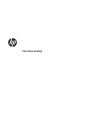 1
1
-
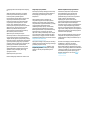 2
2
-
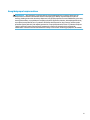 3
3
-
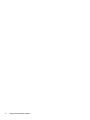 4
4
-
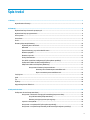 5
5
-
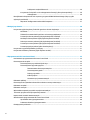 6
6
-
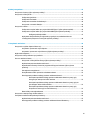 7
7
-
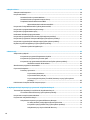 8
8
-
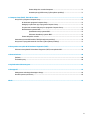 9
9
-
 10
10
-
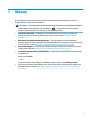 11
11
-
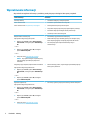 12
12
-
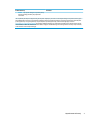 13
13
-
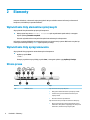 14
14
-
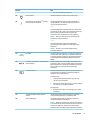 15
15
-
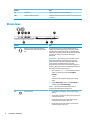 16
16
-
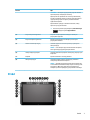 17
17
-
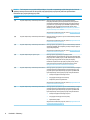 18
18
-
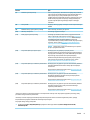 19
19
-
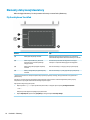 20
20
-
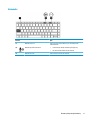 21
21
-
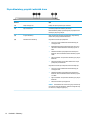 22
22
-
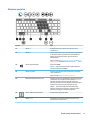 23
23
-
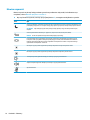 24
24
-
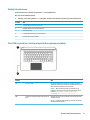 25
25
-
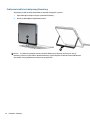 26
26
-
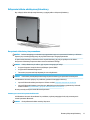 27
27
-
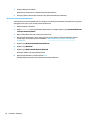 28
28
-
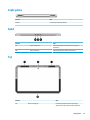 29
29
-
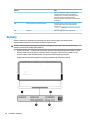 30
30
-
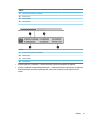 31
31
-
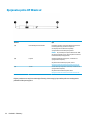 32
32
-
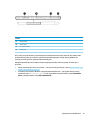 33
33
-
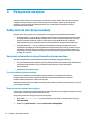 34
34
-
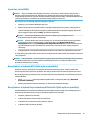 35
35
-
 36
36
-
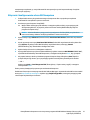 37
37
-
 38
38
-
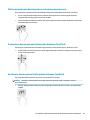 39
39
-
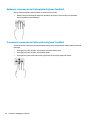 40
40
-
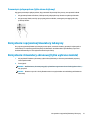 41
41
-
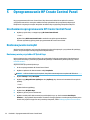 42
42
-
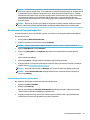 43
43
-
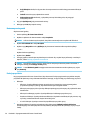 44
44
-
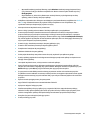 45
45
-
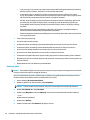 46
46
-
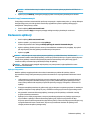 47
47
-
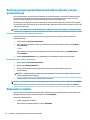 48
48
-
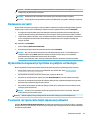 49
49
-
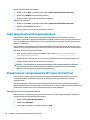 50
50
-
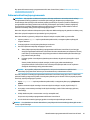 51
51
-
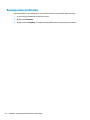 52
52
-
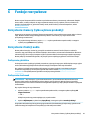 53
53
-
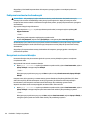 54
54
-
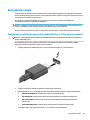 55
55
-
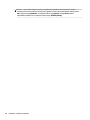 56
56
-
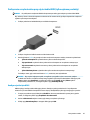 57
57
-
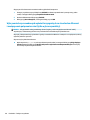 58
58
-
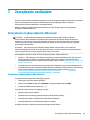 59
59
-
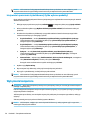 60
60
-
 61
61
-
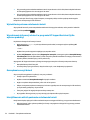 62
62
-
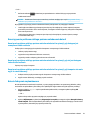 63
63
-
 64
64
-
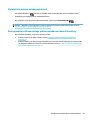 65
65
-
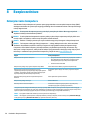 66
66
-
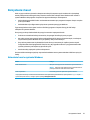 67
67
-
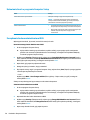 68
68
-
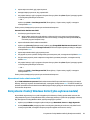 69
69
-
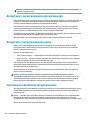 70
70
-
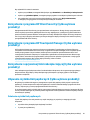 71
71
-
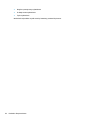 72
72
-
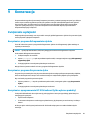 73
73
-
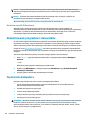 74
74
-
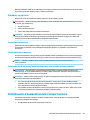 75
75
-
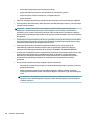 76
76
-
 77
77
-
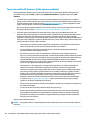 78
78
-
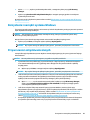 79
79
-
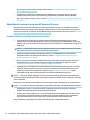 80
80
-
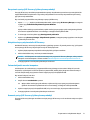 81
81
-
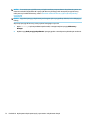 82
82
-
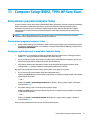 83
83
-
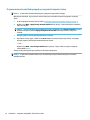 84
84
-
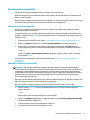 85
85
-
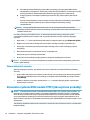 86
86
-
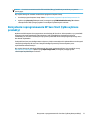 87
87
-
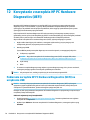 88
88
-
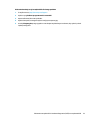 89
89
-
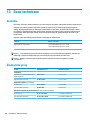 90
90
-
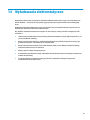 91
91
-
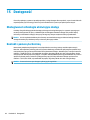 92
92
-
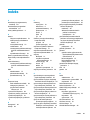 93
93
-
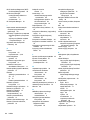 94
94
-
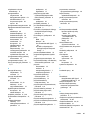 95
95
-
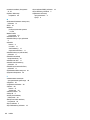 96
96
HP ZBook x2 G4 Base Model Detachable Workstation Instrukcja obsługi
- Typ
- Instrukcja obsługi
- Niniejsza instrukcja jest również odpowiednia dla
Powiązane artykuły
-
HP Pro x2 612 G1 Tablet with Travel Keyboard Instrukcja obsługi
-
HP Elite x2 1011 G1 Instrukcja obsługi
-
HP Pro x2 612 G2 Instrukcja obsługi
-
HP Elite x2 1012 G2 Instrukcja obsługi
-
HP EliteBook x360 1030 G4 Notebook PC Instrukcja obsługi
-
HP Elite x2 1012 G1 Instrukcja obsługi
-
HP 340S G7 Notebook PC Instrukcja obsługi
-
HP EliteBook x360 1040 G6 Notebook PC Instrukcja obsługi
-
HP Compaq tc4400 Base Model Tablet PC instrukcja
-
HP Z8000 Bluetooth Mouse Instrukcja obsługi